机器视觉Qt集成Halcon开发环境详解
Posted 沧海一笑-dj
tags:
篇首语:本文由小常识网(cha138.com)小编为大家整理,主要介绍了机器视觉Qt集成Halcon开发环境详解相关的知识,希望对你有一定的参考价值。
00. 目录
01. Windows平台下QT编译器
MSVC和MinGW两者的区别
-
MSVC:
即Microsoft Visual C++ Compiler,即微软自己的编译器
我们下载Windows下的OpenCV时,会带两个文件夹VC14,VC15(分别与Visual Studio的版本有对应关系),这两个文件夹下的库可以直接运行不需要编译
将VS作为Qt的开发环境也是使用这个编译器的缘故 -
MinGW:
我们都知道GNU在Linux下面鼎鼎大名的gcc/g++,MinGW则是指Minimalist GNU for Windows的缩写
它是将GNU开发工具移植到Win32平台下的产物,即一套Windows上的GNU工具集
用其开发的程序不需要额外的第三方DLL支持就可以在Windows下运行,相对地,不使用动态库导致的就是编译出来的程序大很多。也是可以设置使用静态库的
温馨提示
Halcon对MSVC兼容性比较好,因此推荐使用MSVC编译器。
02. Qt下安装MSVC编译器
温馨提示:如果QT中已经安装MSVC编译器,则该安装步骤可以跳过。
2.1运行MaintenanceTool.exe工具
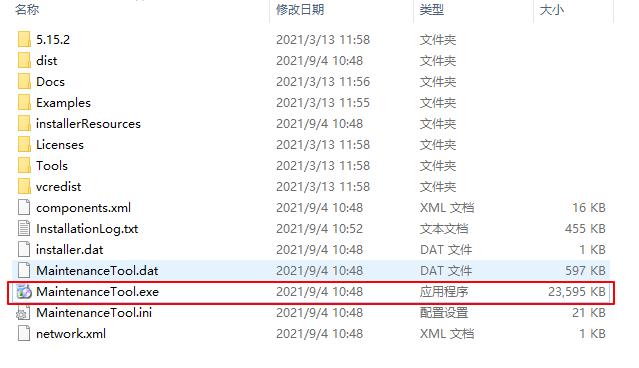
2.2 输入登录信息,然后选择Next
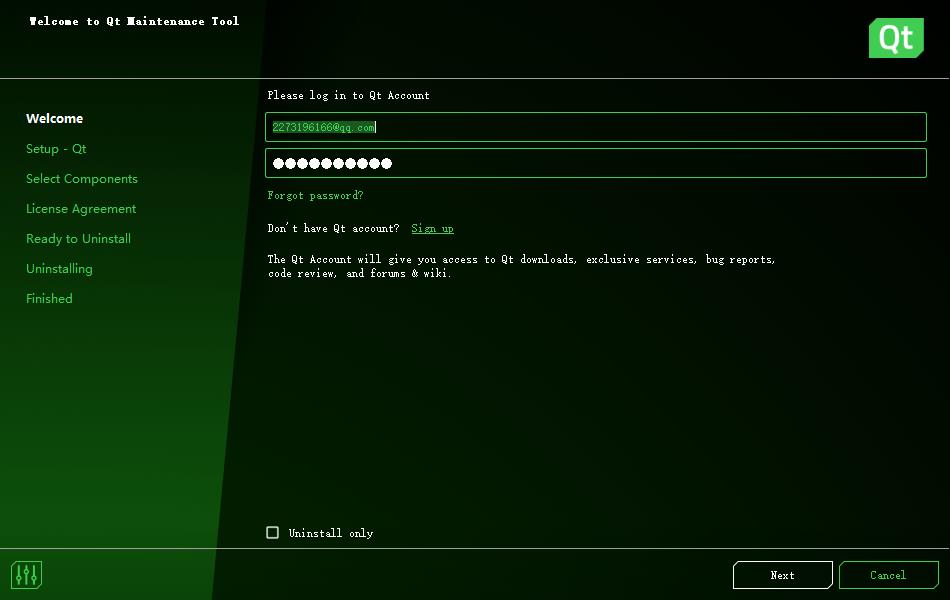
2.3 选择增加和移出组件选项
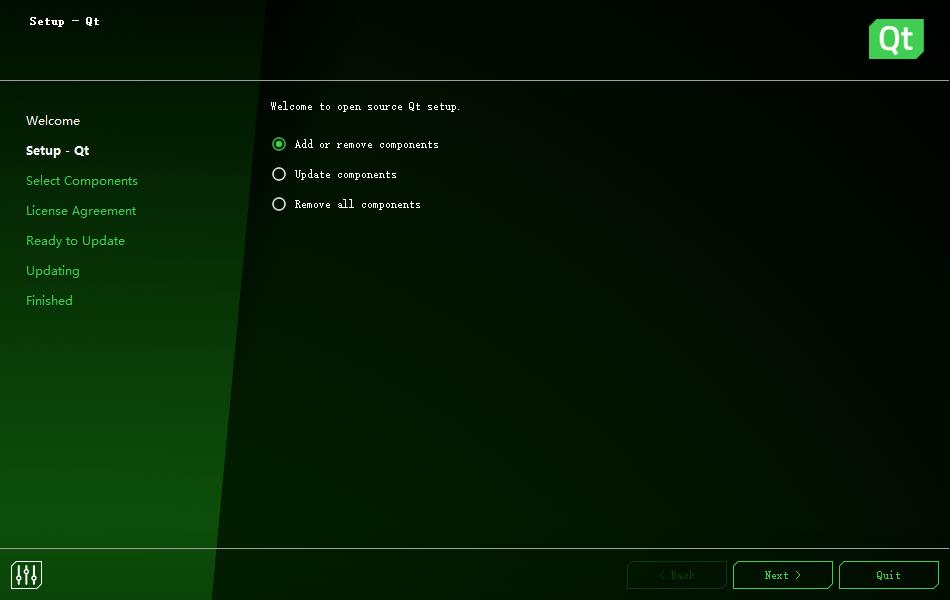
2.4 选择MSVC 2019 64-bit组件,然后选择Next
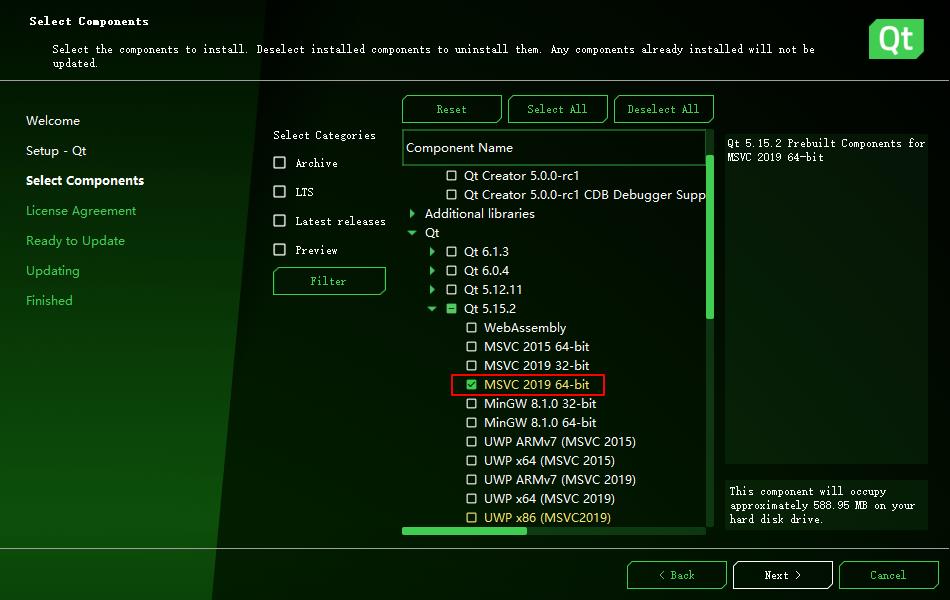
2.5 选择更新,MSVC2019组件正在安装中
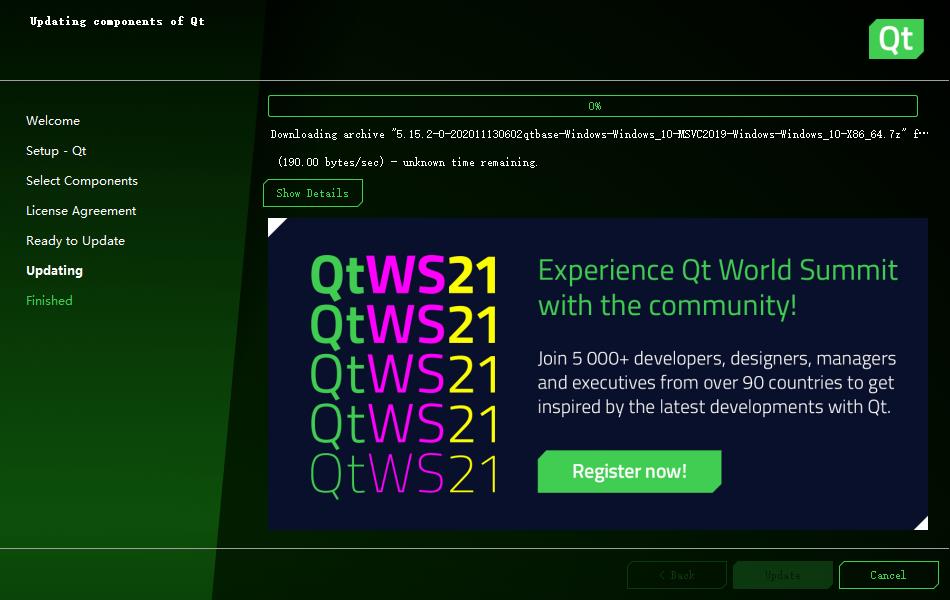
2.6 点击Finish
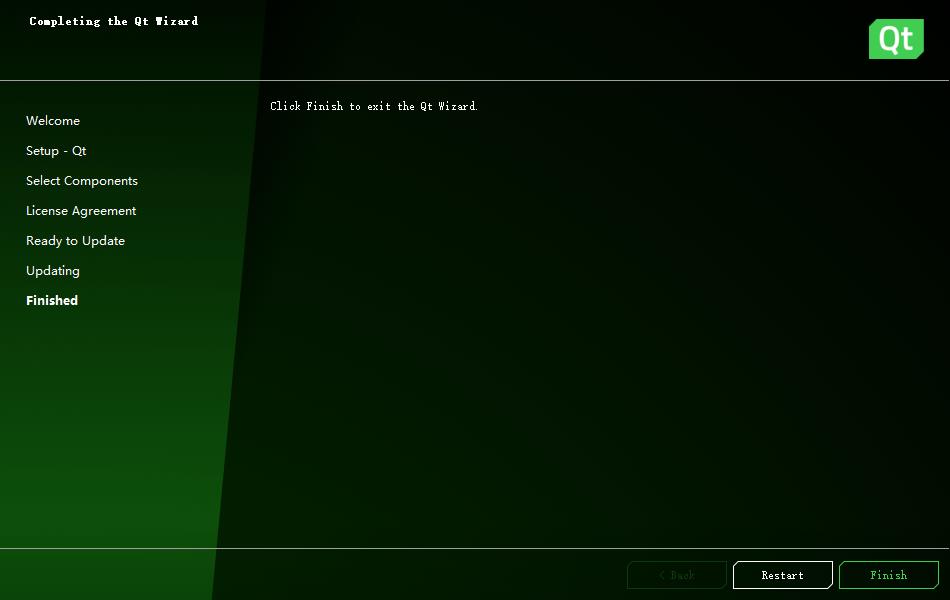
03. Qt下编译Halcon应用
3.1打开matching.pro工程文件
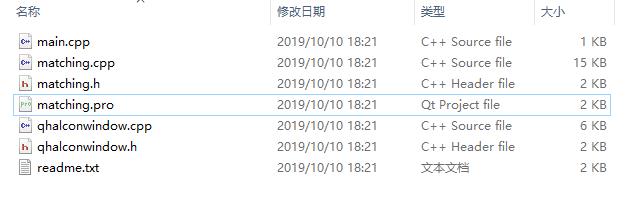
3.2 配置项目,选择MSVC编译器
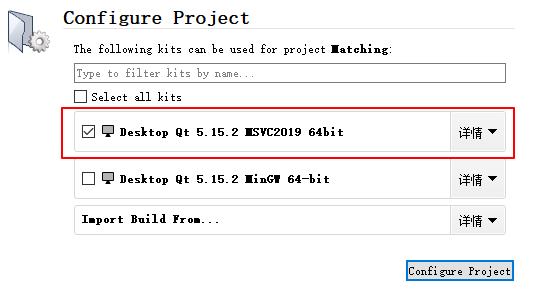
3.3 编译应用示例
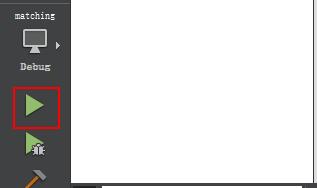
3.4 运行结果
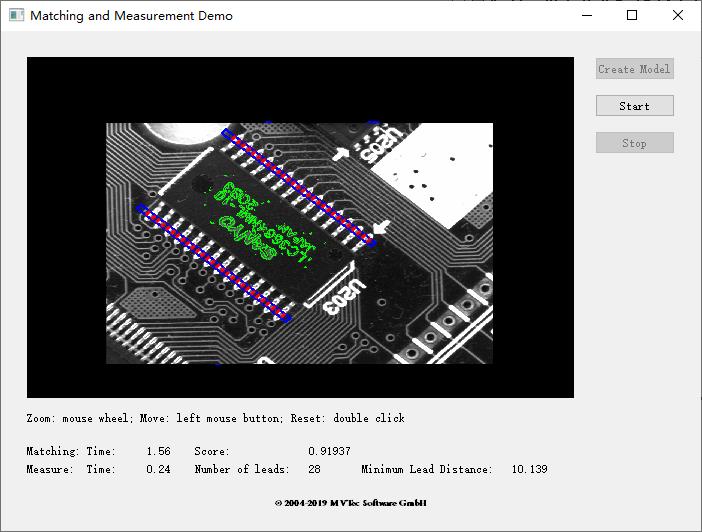
04. Qt工程配置文件参考
# matching.pro
#
CONFIG += qt debug
QT += core gui widgets
# MacOS specific settings. Note that while dyld will search under
# /Library/Frameworks by default, the preprocessor/compiler/linker will not
# and need to be told explicitly.
macx {
QMAKE_CXXFLAGS += -F/Library/Frameworks
QMAKE_LFLAGS += -F/Library/Frameworks
LIBS += -framework HALCONCpp
}
else {
#defines
win32:DEFINES += WIN32
#includes
INCLUDEPATH += "$$(HALCONROOT)/include"
INCLUDEPATH += "$$(HALCONROOT)/include/halconcpp"
#libs
QMAKE_LIBDIR += "$$(HALCONROOT)/lib/$$(HALCONARCH)"
unix:LIBS += -lhalconcpp -lhalcon -lXext -lX11 -ldl -lpthread
win32:LIBS += "$$(HALCONROOT)/lib/$$(HALCONARCH)/halconcpp.lib" \\
"$$(HALCONROOT)/lib/$$(HALCONARCH)/halcon.lib"
}
#sources
HEADERS += qhalconwindow.h
HEADERS += matching.h
SOURCES += qhalconwindow.cpp
SOURCES += matching.cpp
SOURCES += main.cpp
Reference
C:\\Users\\Public\\Documents\\MVTec\\HALCON-19.11-Progress\\examples\\cpp
05. 附录
5.1 测试代码
下载:
以上是关于机器视觉Qt集成Halcon开发环境详解的主要内容,如果未能解决你的问题,请参考以下文章